Epayco es una pasarela de pagos muy conocida y tiene una documentación muy completa. En este artículo te explicare Como configurar Epayco en woocommerce.
Lo primero que debes hacer es crear tu cuenta epayco, solo debes completar el formulario.
A partir de este momento encontrarás información técnica del paso a paso que debes seguir para la configuración, en caso de cualquier duda por favor déjame tus comentarios para poder ayudarte.
Tabla de contenidos
Descargar el Plugin de Epayco para Woocommerce
Una vez tengas tus accesos de epayco debes ingresar a la siguiente url :
Allí encontrarás un espacio que se llama Plugins para módulos -> Pagos, ubicas donde dice Woocomerce y das clic en el botón Descargar en Github.
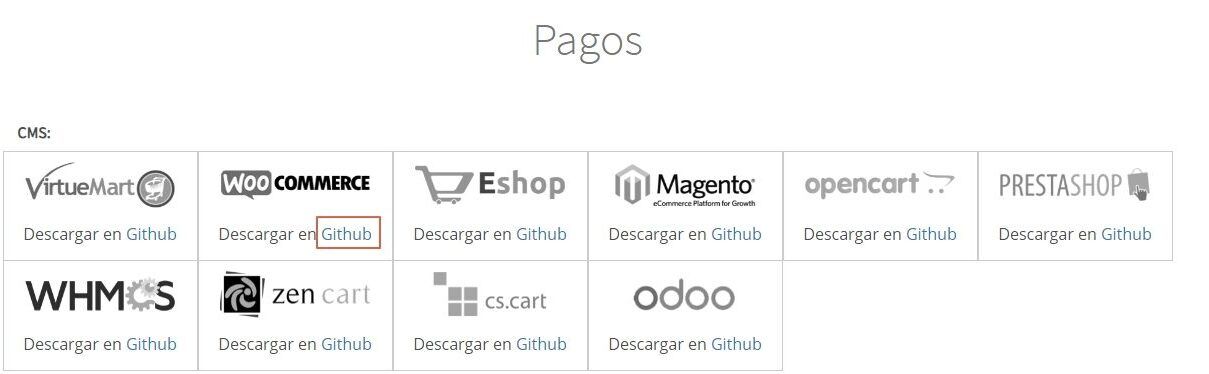
Luego haz click en Code -> Download zip
Instalación del Plugin de Epayco en Woocommerce
Con el archivo almacenado en tu computador, debes ingresar al administrador de tu sitio web en wordpress y seguir las siguientes instrucciones:
- En el menú principal del administrador ubicas la sección plugins -> Añadir nuevo.
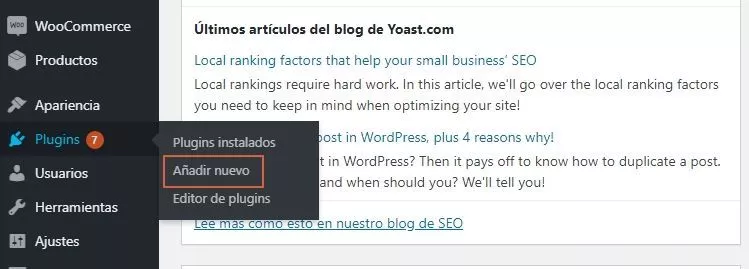
- Una vez ingresas a esta sección debes dar click en en la opción subir plugin.
- Luego damos click en Seleccionar archivo y ubicas dentro de tu equipo la carpeta o lugar donde almacenaste el archivo descargado previamente.

- Una vez instalado el plugin damos click en la opción Activar plugin.

Configuracion Plugin de epayco en Woocommerce
En este momento ya tenemos instalado el plugin ahora procedemos a la configuración del mismo.
Lo siguiente que vamos ha hacer es ingresar a la opción WooCommerce -> Ajustes
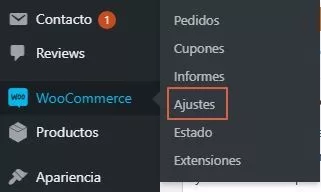
En esta sección seleccionamos: Pagos -> Epayco Checkout
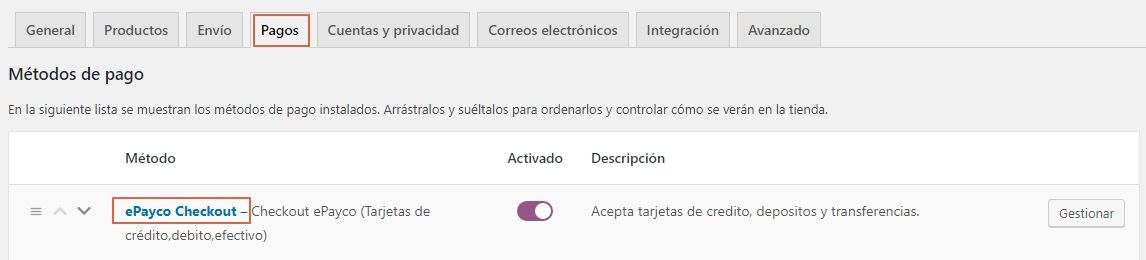
Una vez ingresamos a esta sección vamos a encontrar diferentes opciones tales como:
Habilitar/Deshabilitar: Verificamos que este activada.
Título: Es el título que verá el Usuario al momento de realizar el pago.
Descripción: Podemos colocar una pequeña descripción para que el usuario pueda ver las diferentes opciones de pago.
Sitio en prueba: Verificamos que esta opción este desactivada.
Tipo Checkout: En esta opción seleccionamos Standart Checkout.
Estado Final del Pedido: En esta opción puede variar según los productos que vendas, te recomiendo que uses la opción Procesando si vendes productos físicos y Completado si ofreces servicios.
Página de Respuesta: En esta opción creamos una pagina de respuesta y luego la asignamos.
Página de Confirmación: En esta opción creamos una pagina de confirmación y luego la asignamos.
Reducir el stock en transacciones pendientes: Verificamos que este activada.
Idioma del Checkout: Seleccionamos la opción español.
Reducir el stock en transacciones pendientes: Verificamos que este activada.
Idioma del Checkout: Seleccionamos la opción español.
Habilitar envió de atributos a través de la URL de respuesta: Verificamos que esta opción este desactivada.
Monto máximo: Dejamos por defecto 3000000
P_CUST_ID_CLIENTE: Esta opción nos la provee epayco, para poder verla, debemos ingresa al Dashboard de Epayco.Después de ingresar con tu usuario y contraseña. vas a la opción del perfil tu usuario (en la parte superior derecha), luego ingresamos a Configuración -> Personalizaciones-> Llaves Secretas, en esta sección podrás ver la opción P_CUST_ID_CLIENTE
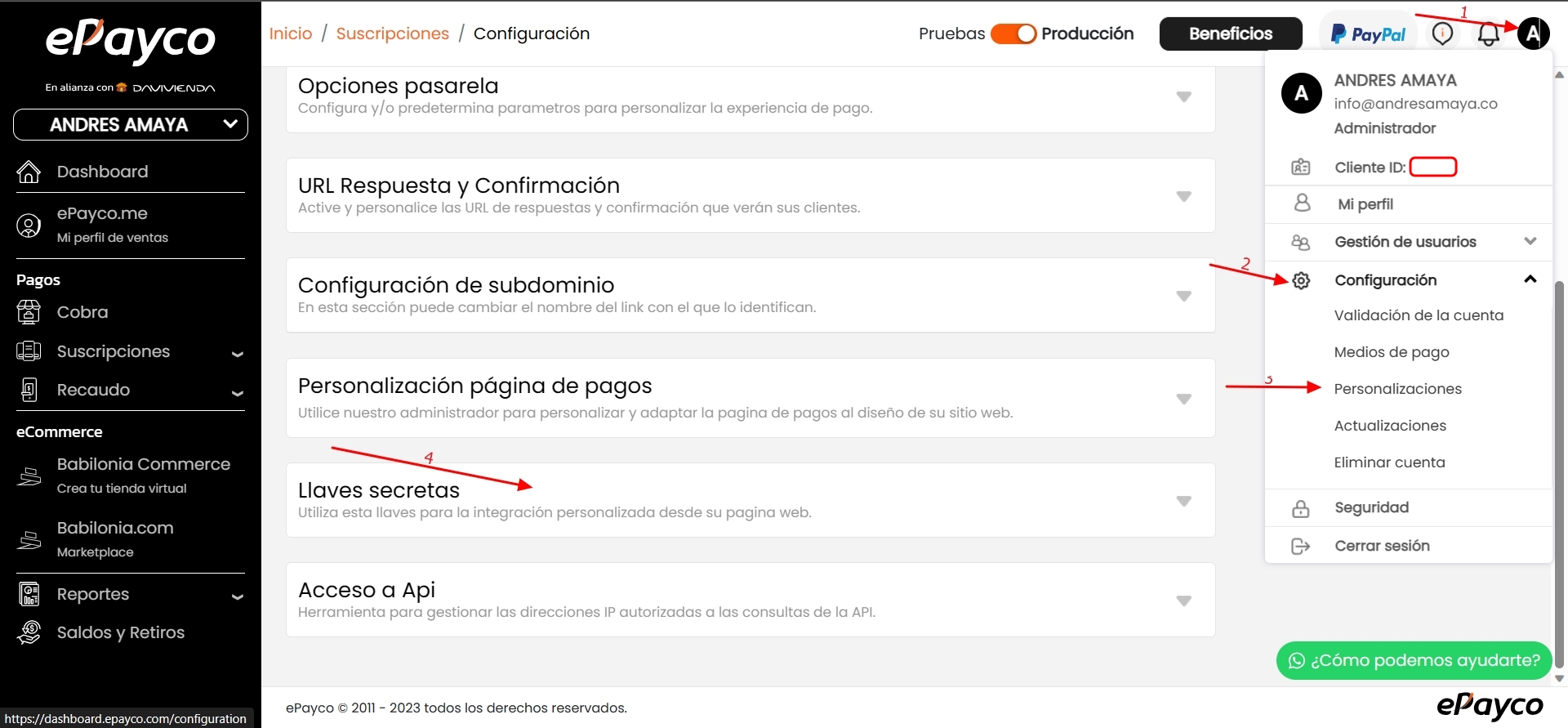
P_KEY: Esta Opción la encontramos justamente debajo de la opción anterior.
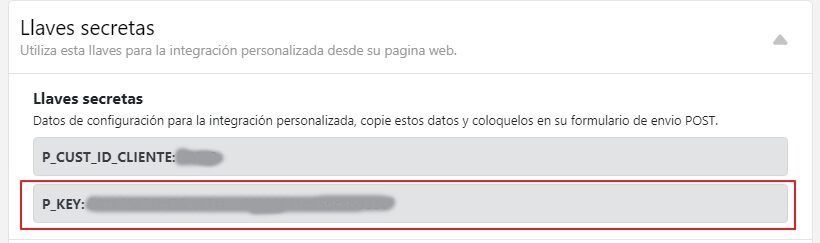
PUBLIC_KEY: esta opción la encontramos en Llaves Secretas Api Rest, Onpage Checkout, Standart Checkout
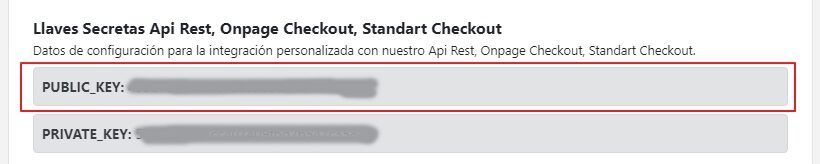
PRIVATE_KEY: Esta Opción la encontramos justamente debajo de la opción anterior.
Habilitar redirección al cierre del checkout: Verificamos que este activada.
ePayco: validar llaves: Una vez ingresamos las llaves (PUBLIC_KEY y PRIVATE_KEY) podemos dar clic en esta opción, para verificar que están funcionando correctamente, si te sale un error, por favor verifica que estén correctas.
Por último damos clic en guardar, tu sitio web ya está listo para usar tu pasarela de pago epayco.
Conclusión
Si sigues este tutorial no tendrás problemas al recibir tus pagos por medio de Epayco sin embargo si tienes algún inconveniente no dudes en dejarme tus comentarios con cualquier tipo de duda que tengas respecto a este tema.
También te puede interesar:
Las mejores pasarelas de pago en colombia para woocommerce

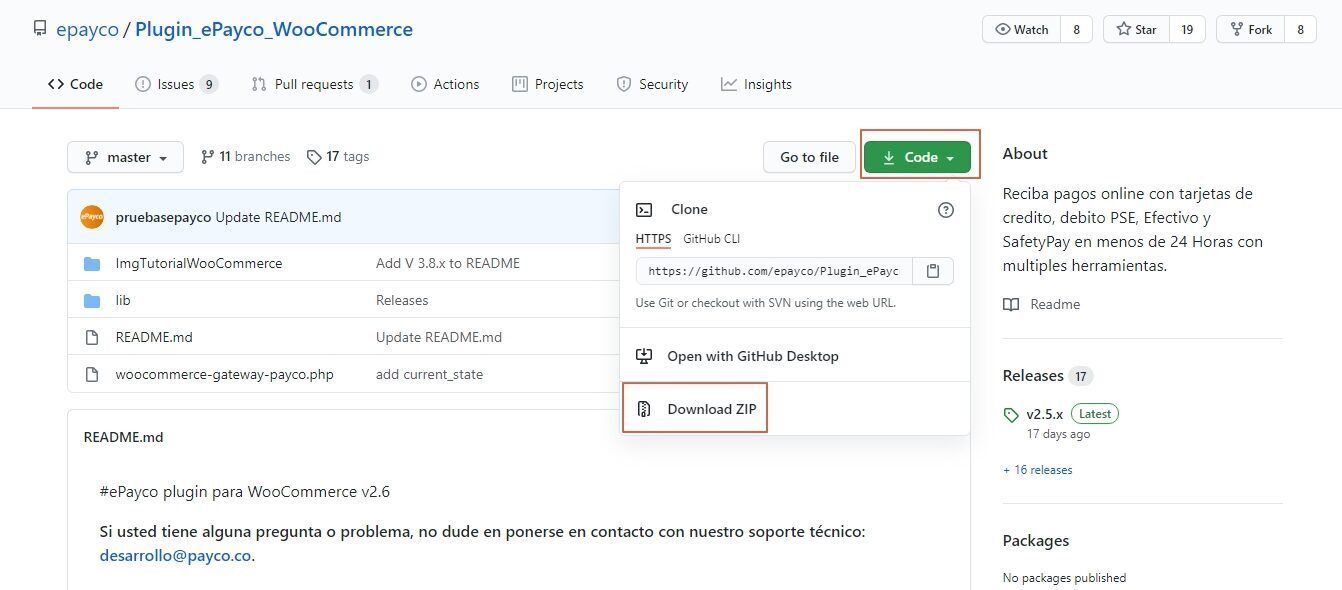
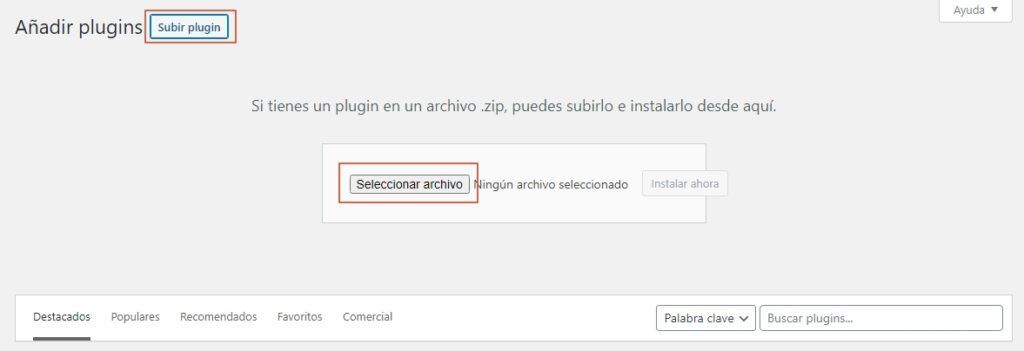
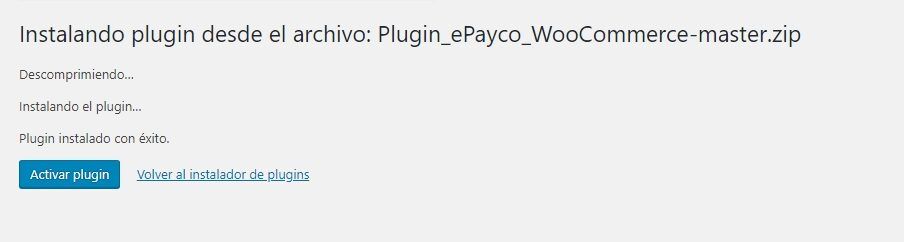
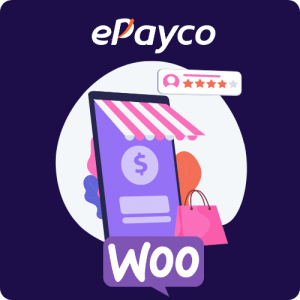
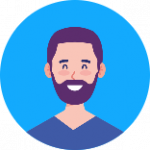



Hola,
Gracias por el contenido, al parecer el plugin de ePayco no es compatible con «Bloques» de Wordpress.
Sabes algo al respecto? me ha tocado continuar utilizando los shortcodes de Woocommerce para hacer funcionar la pasarela de pago
Hola,
Actualmente el plugin de ePayco, no tiene compatibilidad con los bloques de Wordpress, la única manera de manejarlo es con la opcion de Pago Clásico.
Espero te sea útil la información.
Gracias
uffff que gran articulo, donde me suscribo a mas articulos tuyos
Hola Tatiana.
Con gusto, Gracias por leer mi contenido.
En la parte superior de los comentarios podrás ver la opción para suscribirte.
Gracias
Hola me encanto tu post me ayudo muchísimo, tengo una duda es posible configurar pagos recurrentes desde el plugin? podrías darme una guía como configurar los pagos recurrentes de epayco? saludos y mucho éxito
Hola Alejandra.
Gracias a ti por leer mi contenido.
El plugin actual de Epayco, no tiene compatibilidad con pagos recurrentes o woocommerce-subscriptions, sin embargo si quieres puedes darle una revisada a nuestro Plugin epayco para Woocommerce, es compatible con woocommerce subscriptions
Espero que te sea útil la información.
Gracias
Hola! Gracias por el contenido
Sabes si tienen compatibilidad con pagos recurrentes o woocommerce-subscriptions?
Saludos!
Hola Juan.
El plugin actual de Epayco, no tiene compatibilidad con pagos recurrentes o woocommerce-subscriptions, sin embargo si quieres puedes darle una revisada a nuestro Plugin epayco para Woocommerce, es compatible con woocommerce subscriptions.
Espero que te sea útil la información.
Gracias
Buen articulo me ayudo mucho.
Hola Fredis.
Con gusto, Gracias por leer mi contenido.
Hola, quisiera saber si conocen como se pueden trackear las ventas con el pixel de Facebook teniendo esta integracion de epayco con woocommerce? gracias!
Hola Robinson
Si puedes hacerle seguimiento instalando este plugin WooCommerce Conversion Tracking
Espero te sea útil la información.
Gracias
Tengo un problema, mi tienda tiene epayco, no he podido habilitar la opcion de multimoneda porque pide que la minima compra sea de 15 mil dolares que puede ser?
Hola Sergio.
Es un error demasiado especifico para tener una respuesta acertada, a grandes rasgos considero que depende de la configuración base que tiene el woocomerce, puedes verificar en los ajustes, opción moneda, cual es la moneda que tienes por defecto.
También tendríamos que evaluar si estas usando algún plugin de multimoneda y ver la configuración del mismo.
Hola, gracias por tu tutorial, me sirvió mucho. Tengo un problema, cuando alguien me hace una compra a través de ePayco no me llegan los correos de woocommerce, ni el de confirmación de la compra ni al cliente le llega el correo para de su pedido. Agradezco me puedas ayudar.
Hola Mauricio.
Me alegra que te sirviera la información!
Respecto a tu inquietud puede ser un tema de configuración del wordpress o incluso configuración del servidor.
Te recomiendo instalar el plugin que te dejo relacionado a continuación, luego de configurarlo debería funcionarte el envio de correos.
https://es.wordpress.org/plugins/wp-mail-smtp/
gracias
Hola Alex.
Con gusto!